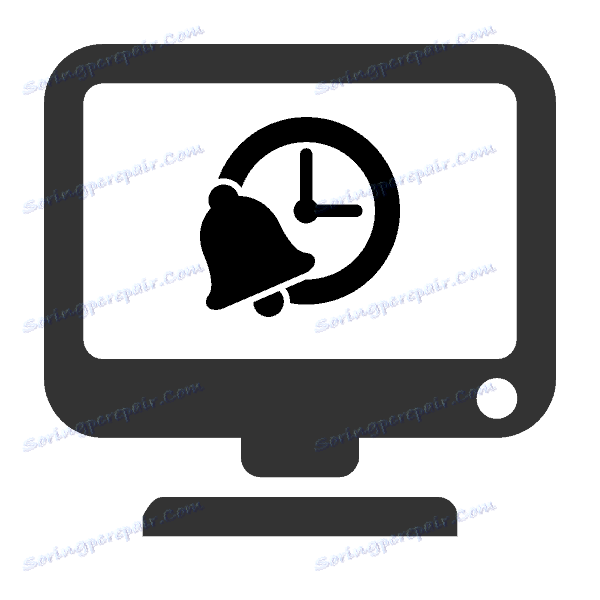Включете компютъра по мрежата
Има ситуации, в които трябва да включите компютъра от разстояние. Този процес се осъществява чрез интернет и изисква предварителна конфигурация на оборудване, драйвери и софтуер. Ще ви разкажем подробно за стартирането на компютър през мрежата чрез популярна програма за дистанционно управление. TeamViewer , Нека да сортираме цялата последователност от действия.
съдържание
Включете компютъра по мрежата
BIOS има стандартен инструмент Wake-on-LAN, активирането на който ви позволява да стартирате компютъра си чрез интернет, като изпратите конкретен пакет съобщения. Основната връзка в този процес е гореспоменатата програма TeamViewer. По-долу в картинката можете да намерите кратко описание на алгоритъма за събуждане на компютъра.
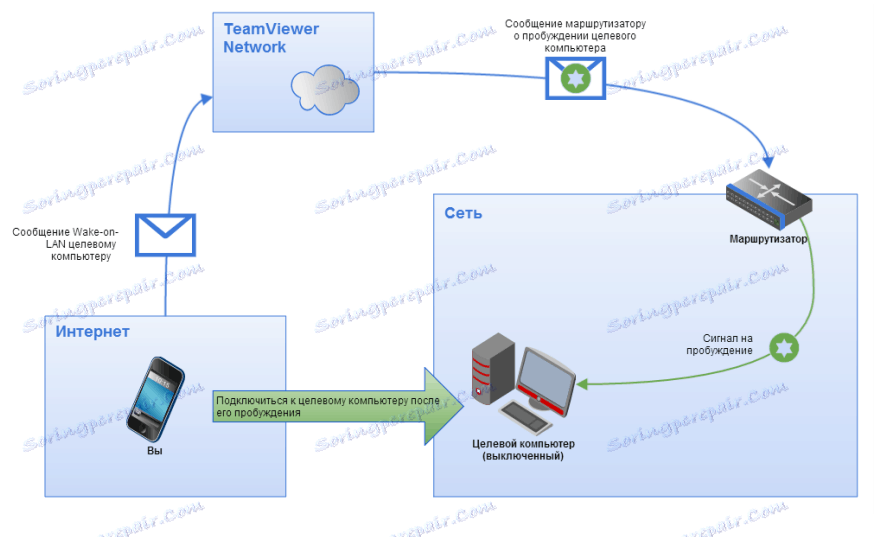
Изисквания за пробуждане
Съществуват редица изисквания, които трябва да се спазват, за да може даден компютър да бъде стартиран успешно с помощта на Wake-on-LAN. Помислете по-подробно:
- Устройството е свързано към мрежата.
- Мрежовата карта има вграден Wake-on-LAN.
- Устройството е свързано към интернет чрез LAN кабел.
- Компютърът се прехвърля в състояние на сън, хибернация или се изключва чрез "Старт" - "Изключване" .
Когато всички тези изисквания са изпълнени, операцията трябва да се извърши успешно, когато се опитвате да включите компютъра. Нека анализираме процеса на създаване на необходимото оборудване и софтуер.
Стъпка 1: Активирайте Wake-on-LAN
На първо място, трябва да активирате тази функция чрез BIOS. Преди да започнете този процес, уверете се отново, че инструментът за събуждане в интернет е инсталиран на мрежовата карта. Открийте информация на уеб сайта на производителя или в наръчника за оборудване. След това направете следното:
- Въведете BIOS по удобен начин.
- Намерете секцията "Power" или "Power Management" . Имената на дяловете могат да се различават в зависимост от производителя на BIOS.
- Активирайте Wake-on-LAN като зададете стойността на параметъра на "Enabled" .
- Рестартирайте компютъра след запаметяване на промените.
Повече подробности: Как да влезете в BIOS на компютъра
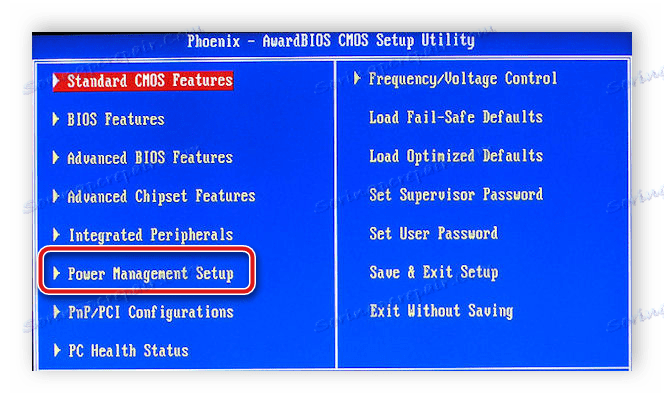
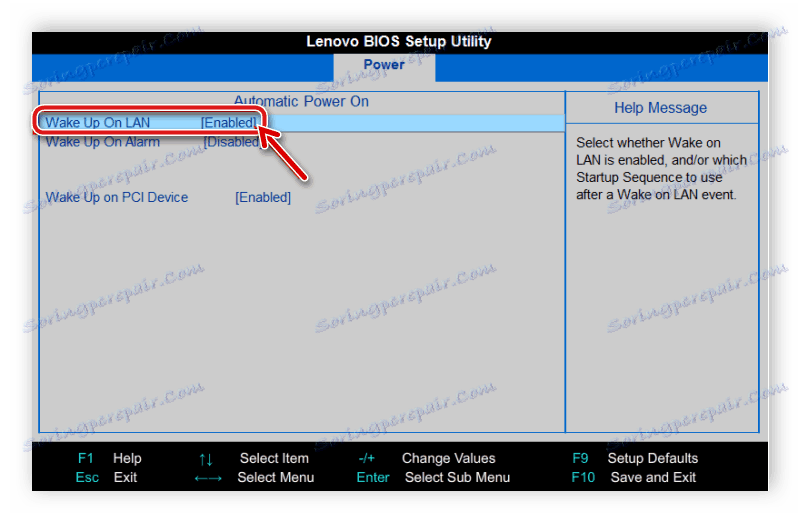
Стъпка 2: Конфигурирайте мрежовата карта
Сега трябва да стартирате Windows и да конфигурирате мрежовия адаптер. Няма нищо трудно в това, всичко се прави само за няколко минути:
Моля, имайте предвид, че за да промените настройките, ще имате нужда от администраторски права. Подробни указания за получаването им можете да намерите в нашата статия на линка по-долу.
Повече подробности: Как да получите администраторски права в Windows 7
- Отворете "Старт" и изберете "Контролен панел" .
- Намерете раздела "Управление на устройства" и го стартирайте.
- Разширете раздела "Мрежови адаптери", щракнете с десния бутон върху линията с името на използваната карта и отидете в "Properties" .
- Преместете се в менюто "Управление на захранването" и активирайте колоната "Разрешаване на това устройство да изведе компютъра от режим на готовност" . Ако тази опция е деактивирана, първо активирайте "Разрешаване на това устройство да се изключи, за да спестите енергия".
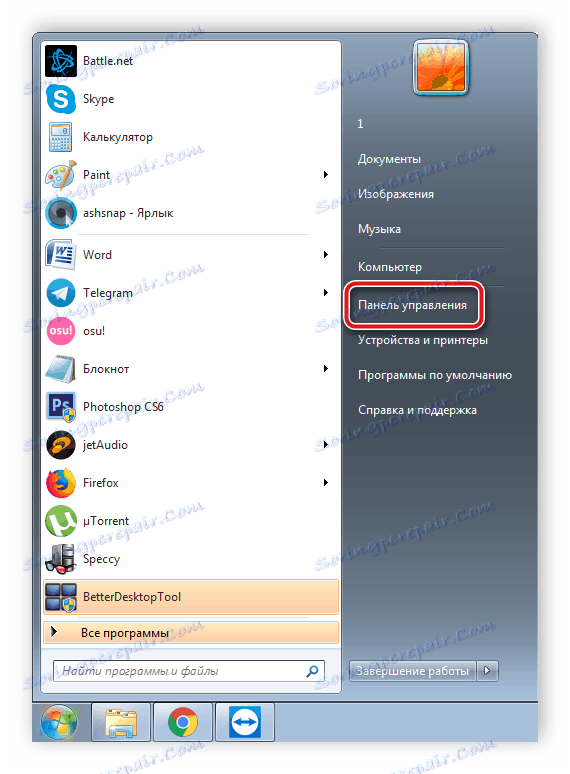
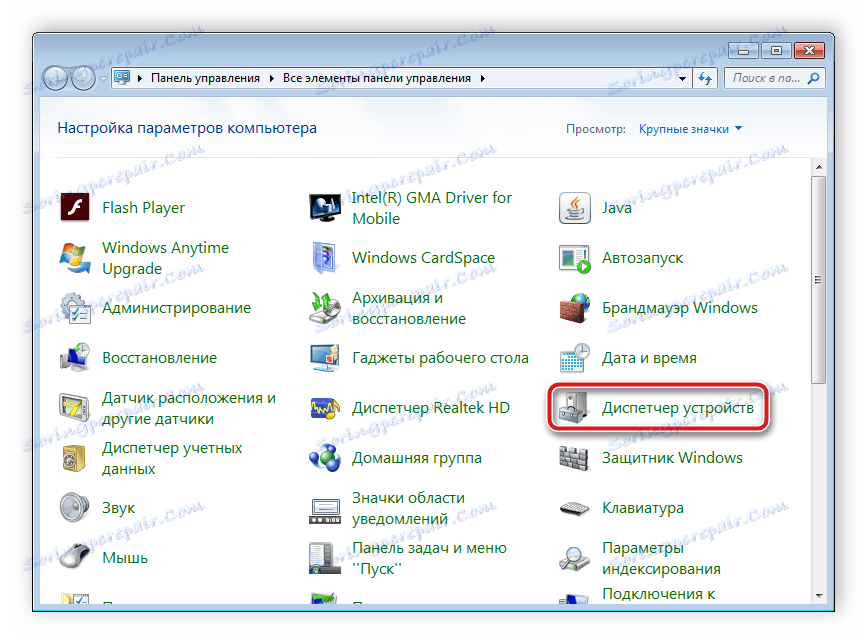
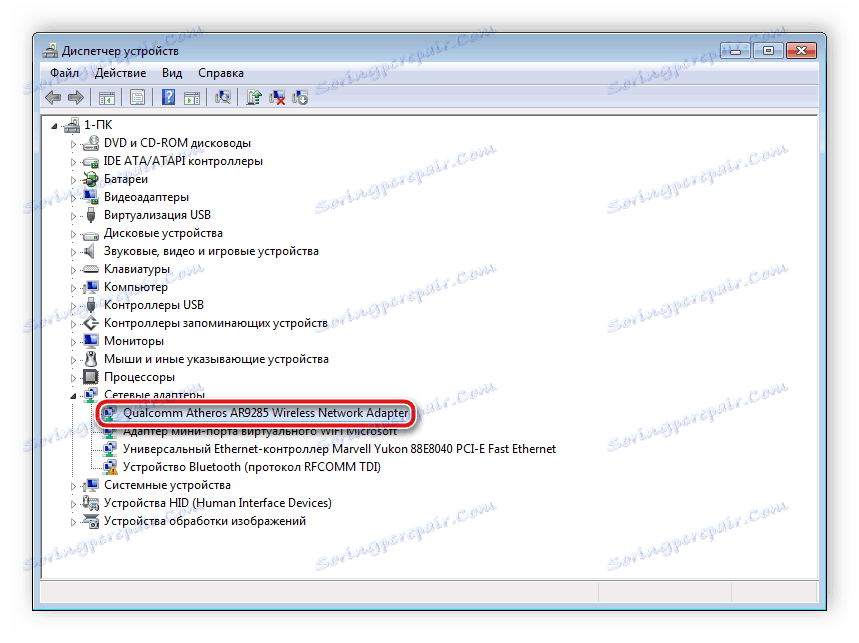
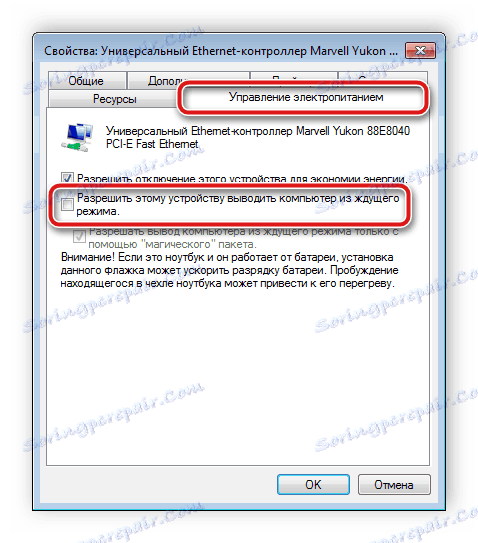
Стъпка 3: Конфигурирайте TeamViewer
Последната стъпка е създаването на програмата TeamViewer. Преди това ще трябва да инсталирате софтуера и да създадете профила си в него. Това се прави много лесно. Ще намерите всички подробни инструкции в другата ни статия. След регистрацията трябва да направите следното:
Повече подробности: Как да инсталирате TeamViewer
- Отворете изскачащото меню " Разширени " и отворете Опции .
- Кликнете върху раздела "Основни" и кликнете върху "Връзка към профила" . Понякога ще трябва да въведете паролата си за имейл и парола за връзка, за да се свържете с профила си.
- В същата секция, близо до точка "Wake-on-LAN", кликнете върху "Конфигурация" .
- Ще се отвори нов прозорец, където трябва да поставите край до "Други приложения на TeamViewer в същата локална мрежа" , посочете идентификационния номер на оборудването, от което ще бъде изпратен сигналът, за да се включи, кликнете върху "Добавяне" и да запазите промените.
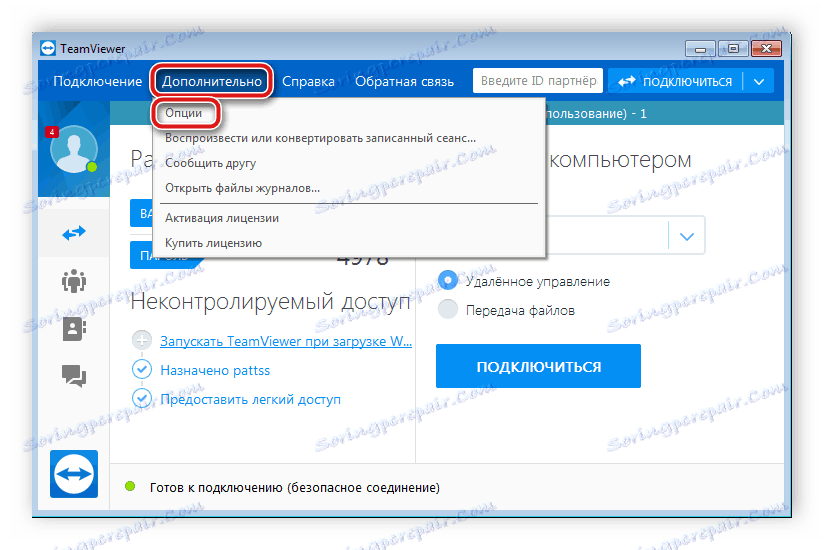

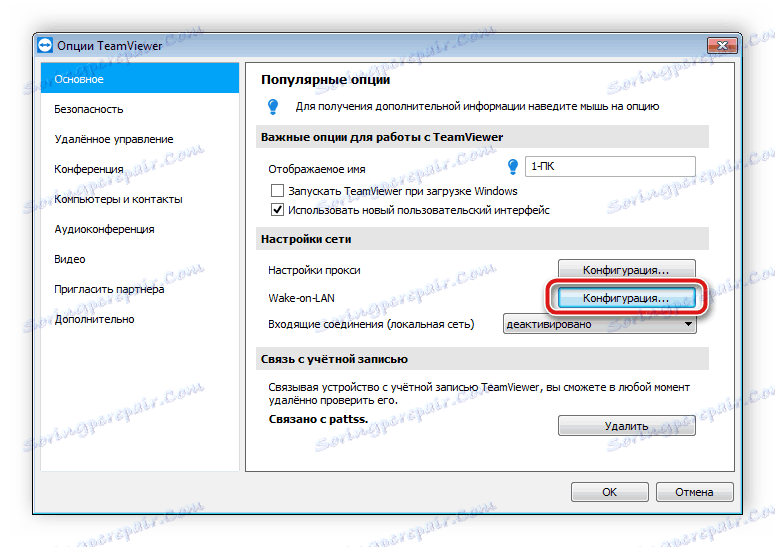
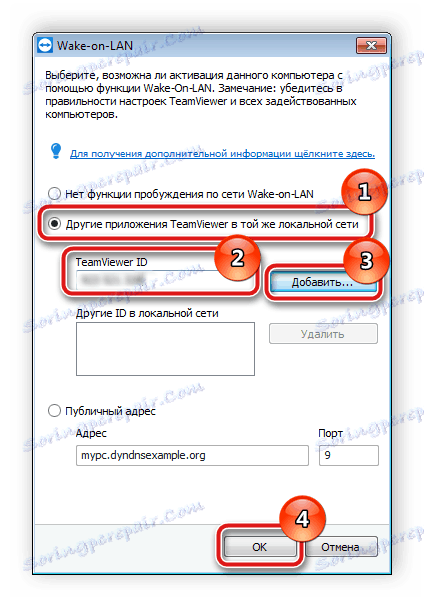
Вижте също: Свързване с друг компютър чрез TeamViewer
След като завършите всички конфигурации, препоръчваме да тествате устройствата, за да сте сигурни, че всички функции работят правилно. Такива действия ще помогнат да се избегнат проблеми в бъдеще.
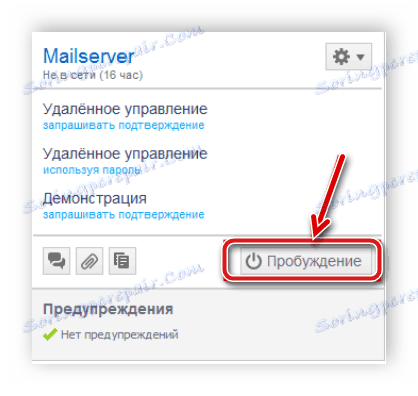
Сега просто трябва да прехвърлите компютъра в някой от поддържаните режими за събуждане, да проверите интернет връзката и да отидете в TeamViewer от хардуера, определен в настройките. В менюто "Компютри и контакти" намерете устройството, което искате да се събудите, и кликнете върху "Събуждане" .
Вижте също: Как да използвате TeamViewer
По-горе разгледахме стъпка по стъпка процеса на създаване на компютър за по-нататъшното му пробуждане чрез Интернет. Както можете да видите, няма нищо сложно в това, просто трябва да следвате инструкциите и да проверите изискванията за успешно включване на компютъра. Надяваме се статията Ви да ви помогне да разберете тази тема и сега пускате устройството си през мрежата.